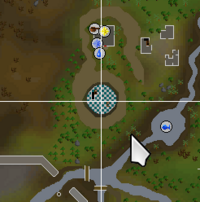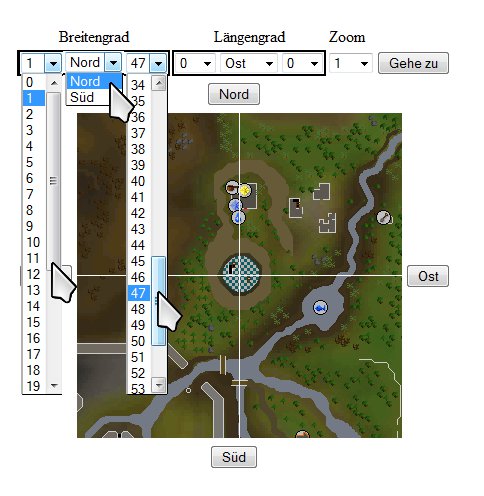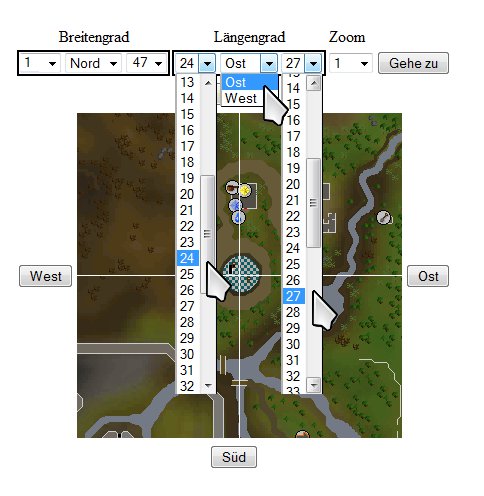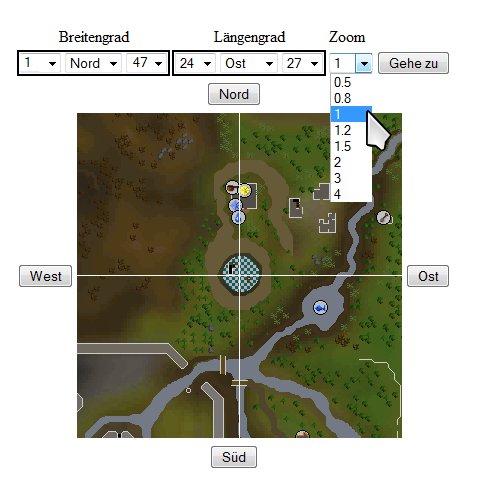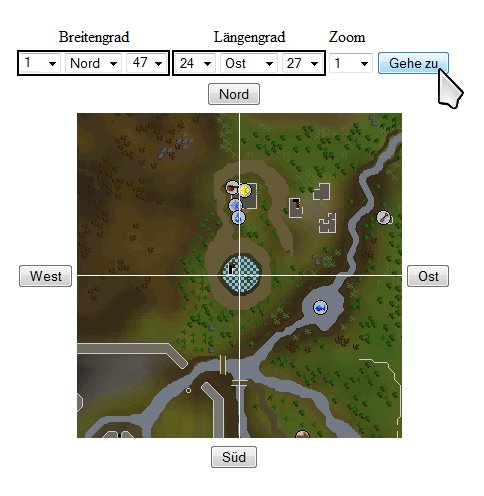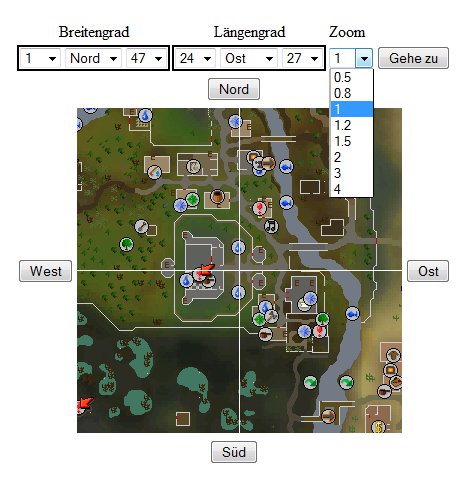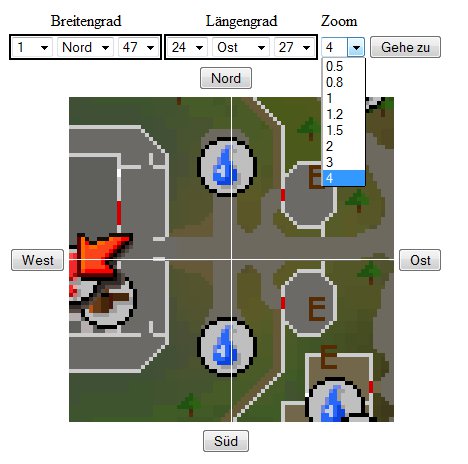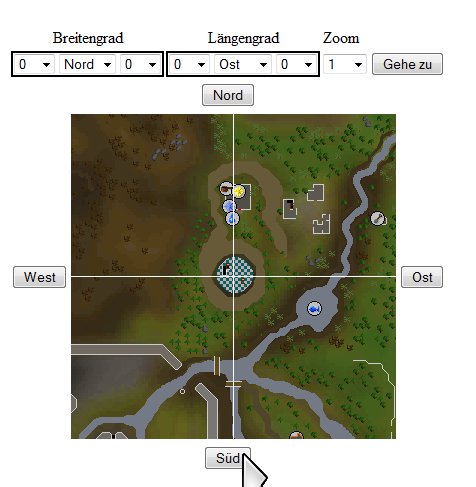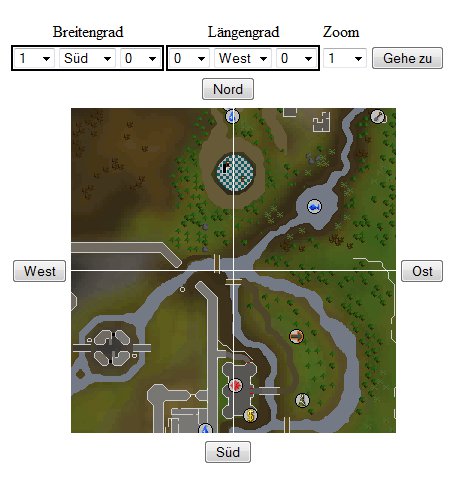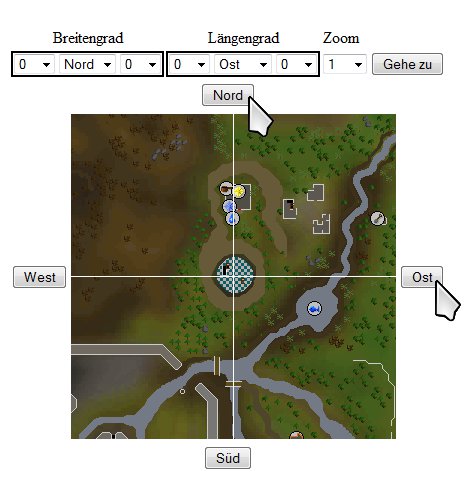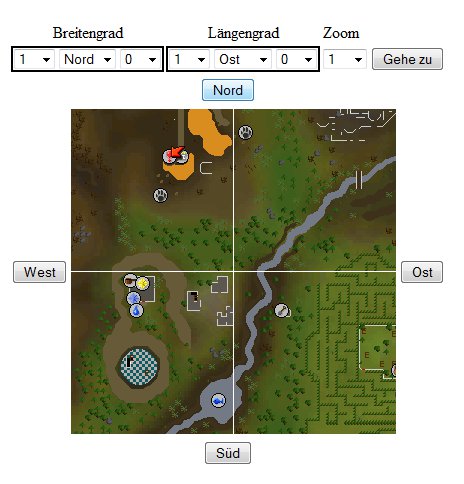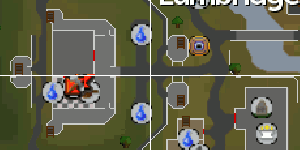Hilfe:Koordinatenweltkarte: Unterschied zwischen den Versionen
Anna (Diskussion | Beiträge) (Die Seite wurde neu angelegt: „Mit der Koordinatenweltkarte könnt ihr punktgenau einen bestimmten Ort auf Runescape ermitteln.<br> In erster Linie findet sie bei…“) |
K (Textersetzung - „image:“ durch „Datei:“) |
||
| (26 dazwischenliegende Versionen von 3 Benutzern werden nicht angezeigt) | |||
| Zeile 1: | Zeile 1: | ||
| − | + | = Allgemeines = | |
| − | + | Mit der [[Weltkarte mit Koordinaten|Koordinatenweltkarte]] könnt ihr punktgenau einen bestimmten Ort auf Runescape ermitteln, da die Runescapewelt in ein [[Das Koordinatensystem|Koordinatensystem]] eingebunden ist. (Folgt dem Link für weitere Informationen)<br> | |
| + | In erster Linie findet sie bei der [[Schatzsuche - Gesamtübersicht|Schatzsuche]] Bedeutung, wenn an einer bestimmten Stelle gegraben werden muss. Aber auch in anderen Bereichen kann sie wertvoll eingesetzt werden. | ||
| + | =Wie komme ich hin?= | ||
| − | Sobald ihr auf | + | '''Sobald ihr auf der Hilfeseite '''<br> |
| − | [[ | + | {| cellspacing="1" cellpadding="1" width="496" style="" |
| + | |- | ||
| + | | [[Image:Navigation.png|75px]] | ||
| + | | | ||
| + | [[Image:Kartenklick.png|200px]] | ||
| + | <span style="font-size: xx-small;">(Dieser Kartenausschnitt ist eine Datei und somit kein Link) | ||
| + | </span> | ||
| − | + | |} | |
| − | + | *Der Navigation am linken Bildschirmrand zur Koordinatenweltkarte folgt | |
| + | |||
| + | *Auf einen Kartenausschnitt mit einem Fadenkreuz klickt | ||
| + | |||
| + | *Dem Link [[Weltkarte mit Koordinaten]] folgt | ||
| + | |||
| + | öffnet sich das Fenster der [[Weltkarte mit Koordinaten]] | ||
| + | |||
| + | Mit ihrer Hilfe lassen sich Koordinaten individuell einstellen. | ||
| + | |||
| + | '''Wichtig''': Jede Karte mit Fadenkreuz auf den Hilfeseiten kann per Klick geöffnet werden und läßt Änderungen zB des Zoomfaktors zu, um eine entweder detailiertere oder vergrößerte Ansicht anzeigen zu lassen. | ||
| + | |||
| + | <br> | ||
| + | |||
| + | = Folgt der Diashow, um die Bedienungsanleitung der Koordinatenweltkarte einzusehen = | ||
| + | <span style="font-size: xx-small;">(Die folgenden Bilder sind Dateien und somit keine Links)</span> | ||
| + | |||
| + | <slideshow sequence="forward" transition="fade" refresh="user" position="500" next="[[Datei:Forward.png|link=]]" previous="[[Datei:Backward.png|link=]]"> | ||
| + | <div>Grundeinstellung: Koordinaten 0 Nord 0 und 0 Ost 0 ausgehend vom Observatorium[[Image:Weltkarte-allgemein.png]]</div> | ||
| + | <div>Schritt1: Einstellung für den Breitengrad, Nord oder Süd sowie die Minutenzahl der gesuchten Koordinaten[[Image:W-Breitengrad.jpg]]</div> | ||
| + | <div>Schritt2: Einstellungen für den Längengrad, Ost oder West sowie die Minutenzahl der gesuchten Koordinaten[[Image:W-Längengrad.jpg]]</div> | ||
| + | <div>Schritt3: Einstellung für die Größe des Zooms - Je größer der Zoom desto punktgenauer der Kartenausschnitt[[Image:W-Zoom.jpg]]</div> | ||
| + | <div>Schritt4: Gehe zu - beendet die Eingabe und führt zu dem entsprechenden Koordinatenbild[[Image:W-Gehezu.jpg]]</div> | ||
| + | <div>Beispiel: Zoomfaktor 1[[Image:W-Zoom1.jpg]]</div> | ||
| + | <div>Beispiel: Zoomfaktor 4[[Image:W-Zoom4.jpg]]</div> | ||
| + | <div>Navigation über die Nord-Ost-Süd-West Funktion. Mit Klick auf das Südfeld, wandert das Fadenkreuz ein Grad nach Süden[[Datei:W-Navi3.jpg]]</div> | ||
| + | <div>Ergebnis: Das Fadenkreuz ist ein Grad südlich des Observatoriums[[Datei:W-Navi4.jpg]]</div> | ||
| + | <div>Navigation über einen Klick Ost und einen Klick Nord[[Datei:W-Navi1.jpg]]</div> | ||
| + | <div>Ergebnis: Das Fadenkreuz ist ein Grad nördlich und ein Grad östlich vom Observatorium[[Datei:W-Navi2.jpg]]</div> | ||
| + | </slideshow> | ||
| + | |||
| + | <br> | ||
| + | |||
| + | =Testet einfach= | ||
| + | |||
| + | '''Klickt''' einmal auf die Karte, um euch die Funktionweise anzusehen und auszuprobieren. | ||
| + | |||
| + | <rskarte zoom="1.3" ysize="150" xsize="300" c2="24O27" c1="1N47" /> | ||
| + | |||
| + | <br> | ||
| + | |||
| + | ---- | ||
| + | |||
| + | <br> | ||
| + | |||
| + | [[Category:Hilfe]] | ||
Aktuelle Version vom 11. November 2018, 00:51 Uhr
Inhaltsverzeichnis
Allgemeines
Mit der Koordinatenweltkarte könnt ihr punktgenau einen bestimmten Ort auf Runescape ermitteln, da die Runescapewelt in ein Koordinatensystem eingebunden ist. (Folgt dem Link für weitere Informationen)
In erster Linie findet sie bei der Schatzsuche Bedeutung, wenn an einer bestimmten Stelle gegraben werden muss. Aber auch in anderen Bereichen kann sie wertvoll eingesetzt werden.
Wie komme ich hin?
Sobald ihr auf der Hilfeseite
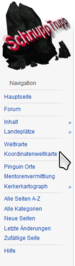
|
(Dieser Kartenausschnitt ist eine Datei und somit kein Link) |
- Der Navigation am linken Bildschirmrand zur Koordinatenweltkarte folgt
- Auf einen Kartenausschnitt mit einem Fadenkreuz klickt
- Dem Link Weltkarte mit Koordinaten folgt
öffnet sich das Fenster der Weltkarte mit Koordinaten
Mit ihrer Hilfe lassen sich Koordinaten individuell einstellen.
Wichtig: Jede Karte mit Fadenkreuz auf den Hilfeseiten kann per Klick geöffnet werden und läßt Änderungen zB des Zoomfaktors zu, um eine entweder detailiertere oder vergrößerte Ansicht anzeigen zu lassen.
Folgt der Diashow, um die Bedienungsanleitung der Koordinatenweltkarte einzusehen
(Die folgenden Bilder sind Dateien und somit keine Links)
Testet einfach
Klickt einmal auf die Karte, um euch die Funktionweise anzusehen und auszuprobieren.